我们传输文件时,如果文件太多体积太大,传输起来非常的麻烦耗时;这时我们就需要先把文件打包压缩,再传输文件的压缩包,这才能更快更省时间。无论手机还是电脑,免费的压缩软件有很多(比如:360压缩、7z、WinRAR、ZArchiver等等,软件可自行上网寻找安装),使用方法也大同小异。
现在就以WinRAR压缩软件来演示一下打包压缩文件,加密文件,修复压缩文件怎么做。
怎么打包压缩文件与加密压缩文件?
1、鼠标右击需要压缩的文件或文件夹(把需要打包的众多小文件复制到指定的文件夹内),选择“添加到压缩文件”,如下图所示:
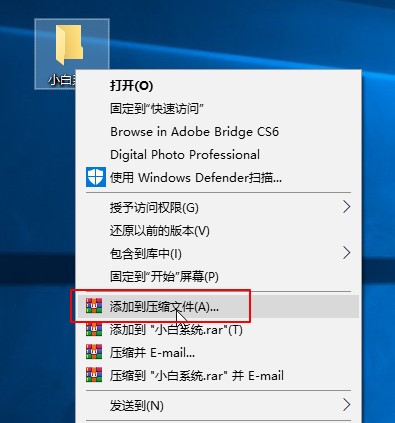
2、然后可以调整压缩文件格式、压缩方式、压缩选项等等,没有特殊要求一般默认即可。
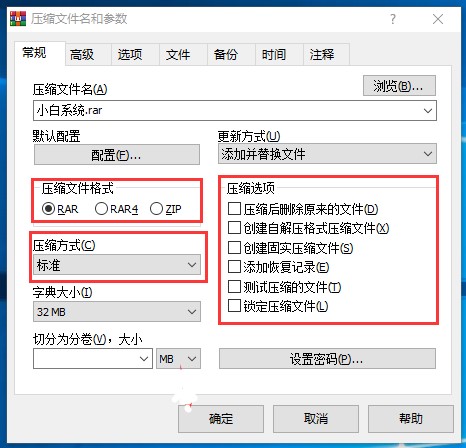
3、根据需要,还可以点击“设置密码”来加密压缩文件(到时就需要正确输入密码才能解压文件了)。
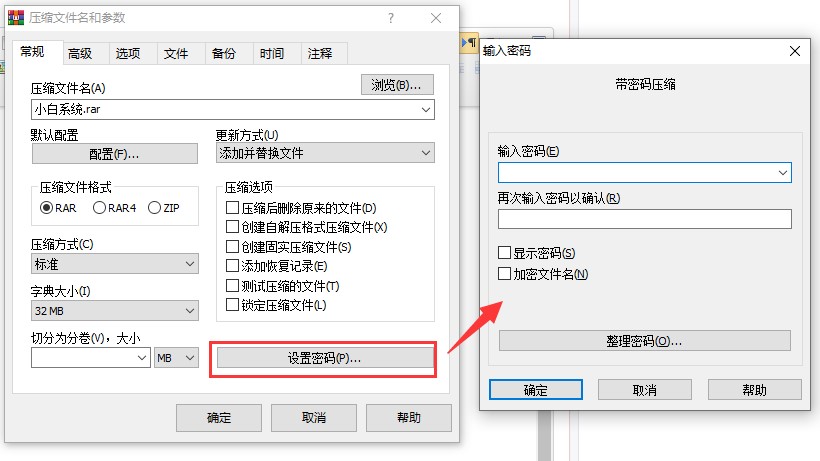
4、设置完成后,点击“确定”开始打包压缩文件。压缩完成后,就可以看到一个压缩包文件了。

延伸知识:修复压缩文件
双击受损的压缩文件,然后点击工具,选择“修复压缩文件”。
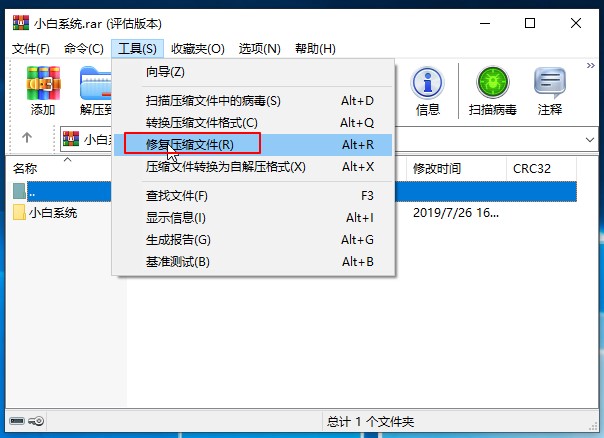
提示:修复压缩文件的成功率不高,看运气了。
最后解压文件非常简单:选中要解压的压缩文件,单击鼠标右键选择“解压到当前文件夹”就可以了。
以上都是上网必备的基础知识,不懂的朋友赶紧学习一下吧。
具体的解压文件教程请参考:exe文件与zip、rar、7z等也属于压缩包格式 怎么用电脑与手机打开解压?